Windows 11 নামক একটি বৈশিষ্ট্য আছে ফোকাস সেশন , যার লক্ষ্য নির্দিষ্ট সময়ের মধ্যে বিক্ষিপ্ততা হ্রাস করা। ব্যবহারকারীকে সাহায্য করতে, ট্র্যাকে থাকতে, মাইক্রোসফ্ট ফোকাস বৈশিষ্ট্যের সাথে একীভূত করতে বেছে নিয়েছে ঘড়ি অ্যাপ , তাই এখন ব্যবহারকারীরা যেমন বৈশিষ্ট্য ব্যবহার করতে পারেন ফোকাস টাইমার এবং সঙ্গীত একীকরণ আরাম সঙ্গে.
এখন, যখনই একটি ফোকাস সেশন শেষ হবে, ব্যবহারকারী একটি অ্যালার্ম শব্দ শুনতে পাবে, এবং ঠিক পরে, লোকেরা একটি বিজ্ঞপ্তি পাবে যাতে ব্যবহারকারীকে জানানোর জন্য ফোকাস সময় শেষ হয়েছে৷ যেহেতু সবাই জানে না কিভাবে অ্যালার্ম শব্দ চালু বা বন্ধ করুন বা অ্যালার্ম শব্দ পরিবর্তন করুন , আমরা বিস্তারিতভাবে এটি কিভাবে করতে হবে ব্যাখ্যা করব।

Windows 11-এ ফোকাস সেশন কোথায় পাব?
এই বৈশিষ্ট্যটি ঘড়ি অ্যাপের মাধ্যমে অবস্থিত। কেবল ক্লক অ্যাপে সনাক্ত করুন এবং বুট করুন, তারপর নির্বাচন করুন ফোকাস সেশন . আপনি যখনই প্রস্তুত হবেন তখনই আপনি সহজেই একটি ফোকাস সেশন তৈরি করার জন্য সমস্ত সরঞ্জাম দেখতে পাবেন।
ফোকাস সেশনের জন্য অ্যালার্ম শব্দগুলি কীভাবে বন্ধ করবেন
আপনি যদি এই সহজ পদক্ষেপগুলি অনুসরণ করেন তবে ফোকাস সেশনের জন্য অ্যালার্ম শব্দটি বন্ধ করার জন্য আপনার সময়ের খুব বেশি প্রয়োজন হয় না:
- ঘড়ি অ্যাপটি খুলুন
- সেশন শব্দের শেষে যান
- অ্যালার্ম চালু বা বন্ধ করুন
- আপনার বিজ্ঞপ্তি সেটিংস পরিবর্তন করুন
1] ঘড়ি অ্যাপটি খুলুন
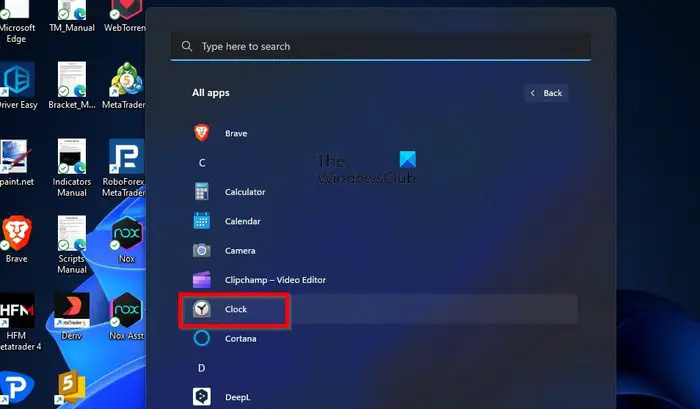
আমাদের এখানে প্রথমেই যা করতে হবে তা হল গুলি করা ঘড়ি অ্যাপ এটি সহজে করা হয়, তাই আপনি যদি নিশ্চিত না হন, ভাল, আমাদের ব্যাখ্যা করা যাক।
উইন্ডোজ 10 ফটো অ্যাপ্লিকেশনটি অক্ষম করে
ঘড়ি অ্যাপটি খুলতে, অনুগ্রহ করে উইন্ডোজ কী-তে ক্লিক করুন, তারপর নির্বাচন করুন সব অ্যাপ্লিকেশান .
সেখান থেকে, C বিভাগে স্ক্রোল করুন এবং এটি খুলতে Clock অ্যাপে ক্লিক করুন।
2] সেশন শব্দের শেষে যান
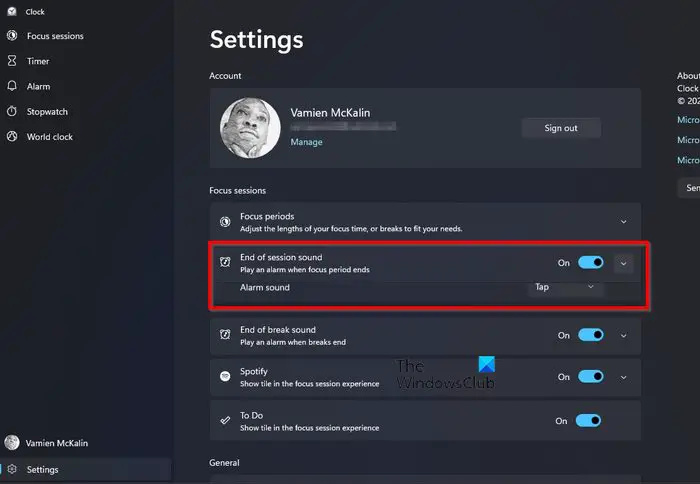
একবার ঘড়ি অ্যাপটি চালু হয়ে গেলে, আপনাকে সরাসরি নেভিগেট করতে হবে৷ অধিবেশন শেষ ফোকাস সেশনের অধীনে শব্দ বিভাগ।
এ ক্লিক করে এটি করুন সেটিংস আইকন
এটি ঘড়ি অ্যাপের নীচে-বাম বিভাগে পাওয়া যাবে।
যে পরে, তাকান ফোকাস সেশন জন্য বিভাগ অধিবেশন শেষ শব্দ .
3] অ্যালার্ম চালু বা বন্ধ করুন
এখন ফোকাস অ্যালার্ম চালু বা বন্ধ করার সময়। আপনি ইতিমধ্যে বলতে পারেন, এটি শব্দের কোনো অর্থে কঠিন হবে না।
পাশের টগল বোতামে ক্লিক করুন অধিবেশন শেষ শব্দ এটি বন্ধ এবং চালু করতে।
আপনি নীচের দিকে নির্দেশিত তীরটিতে ক্লিক করলে, আপনি অ্যালার্মের শব্দ পরিবর্তন করতে পারেন।
এনভিডিয়া ড্রাইভার ক্র্যাশিং উইন্ডোজ 10 2018
4] আপনার বিজ্ঞপ্তি সেটিংস পরিবর্তন করুন
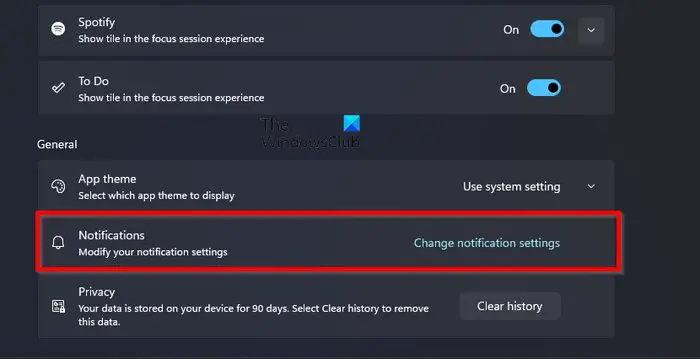
ফোকাস সেশনের জন্য বিজ্ঞপ্তিগুলি কীভাবে পরিচালনা করা হয় তা নিয়ে যারা সন্তুষ্ট নন, তাদের জন্য এটি পরিবর্তন করা যেতে পারে।
Clock অ্যাপের মধ্যে থেকে, এর সেটিংসে ফিরে যান ফোকাস সেশন .
নীচে স্ক্রোল করুন এবং ক্লিক করুন বিজ্ঞপ্তি সেটিংস পরিবর্তন করুন অধীনে সাধারণ বিভাগ
ত্রুটি কোড: 0x8007007b উইন্ডোজ 10
এটি অবিলম্বে সেটিংস অ্যাপের বিজ্ঞপ্তি এলাকা খুলবে।
এখান থেকে, তারপরে, আপনি পরিবর্তন করতে পারেন কীভাবে বিজ্ঞপ্তিগুলি আপনার প্রয়োজনগুলিকে আরও ভালভাবে ফিট করতে কাজ করে৷
বিভিন্ন বিকল্প পাওয়া যায়, যেমন Chimes, Xylophone, JIngle, Bounce, Echo, ইত্যাদি।
পড়ুন : উইন্ডোজ টার্মিনালে ফোকাস মোড কীভাবে সক্ষম করবেন
উইন্ডোজ 11 এ কি একটি ফোকাস মোড আছে?
Windows 11 নামক একটি ঝরঝরে বৈশিষ্ট্য যোগ করেছে ফোকাস , যার লক্ষ্য সেশনের নির্দিষ্ট সময়কালের জন্য আপনার টাস্কবারে বিজ্ঞপ্তিগুলি উপস্থিত হওয়া থেকে সীমিত করা। এটি শুধুমাত্র একটি টাইমারের চেয়ে বেশি এবং যারা কাজ করার সময় গুরুত্বপূর্ণ বিষয়গুলিতে ফোকাস করতে চান তাদের জন্য উপযুক্ত।
উইন্ডোজ 11-এ ফোকাস সেশন কোথায় পাব?
এই বৈশিষ্ট্যটি ঘড়ি অ্যাপের মাধ্যমে অবস্থিত। কেবল ঘড়ি অ্যাপে সনাক্ত করুন এবং বুট করুন, তারপরে ফোকাস সেশন নির্বাচন করুন। আপনি যখনই প্রস্তুত হবেন তখনই আপনি সহজেই একটি ফোকাস সেশন তৈরি করার জন্য সমস্ত সরঞ্জাম দেখতে পাবেন।

![ডাইরেক্টএক্স সেটআপ ফাইলটি ডাউনলোড করতে পারেনি [ফিক্স]](https://prankmike.com/img/directx/01/directx-setup-could-not-download-the-file-fix-1.png)








![এক্সবক্স সিস্টেম ত্রুটি E200 [ফিক্স]](https://prankmike.com/img/xbox/44/xbox-system-error-e200-fix-1.webp)




